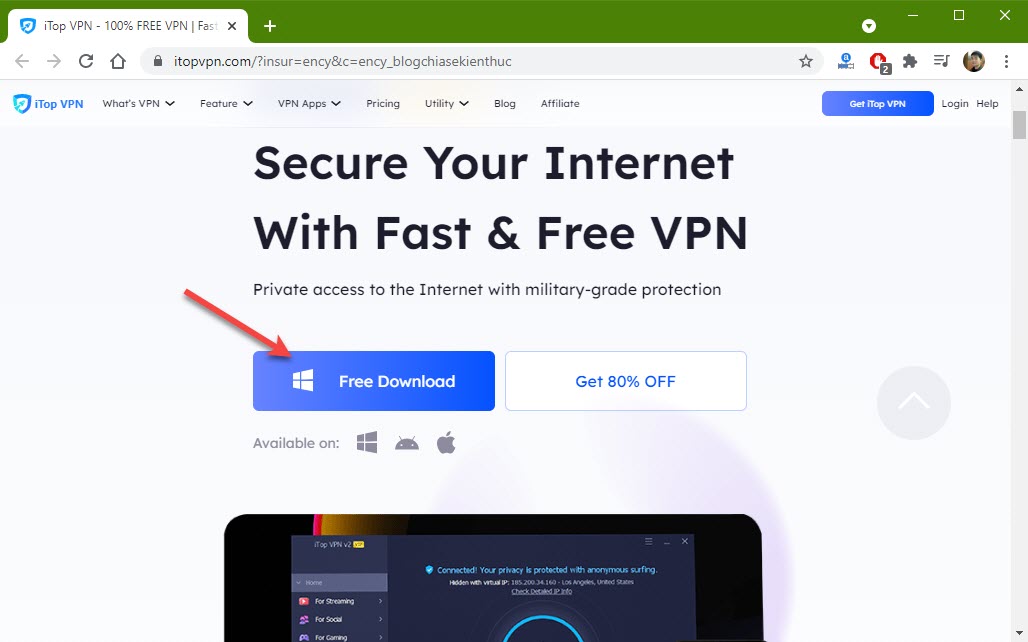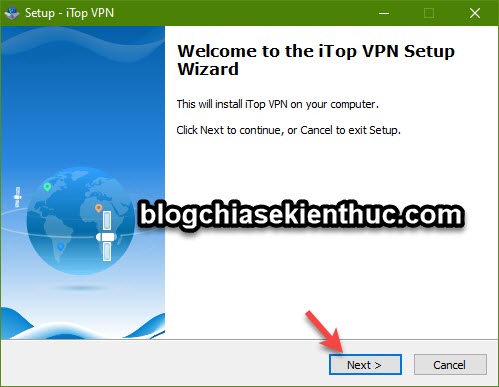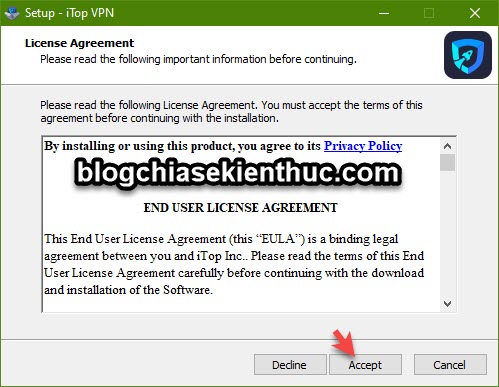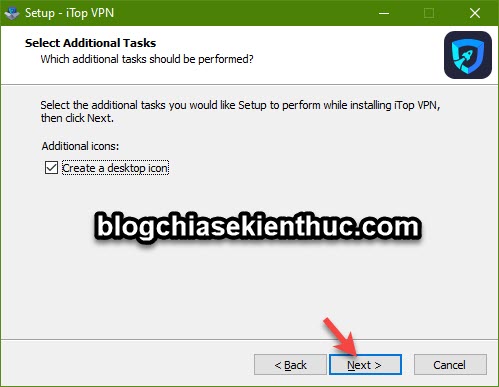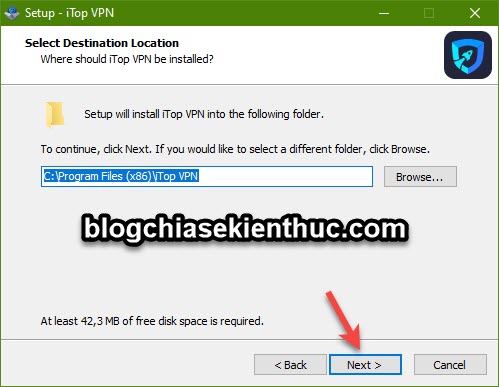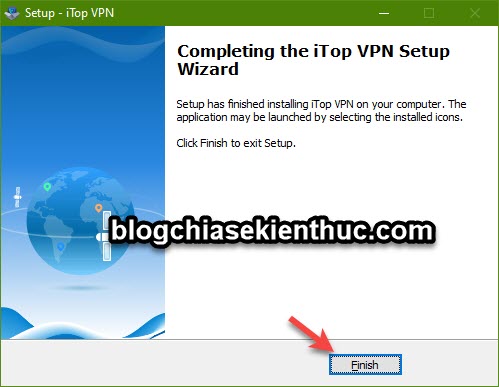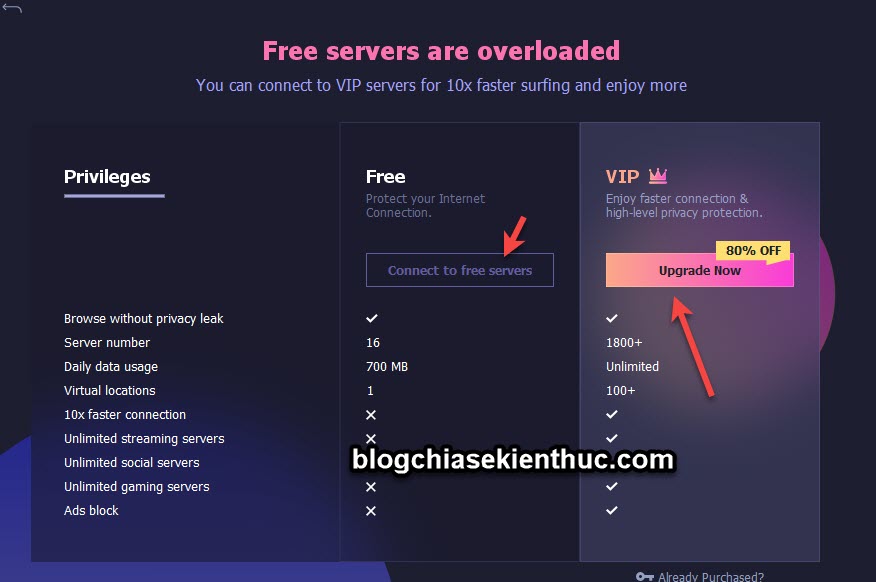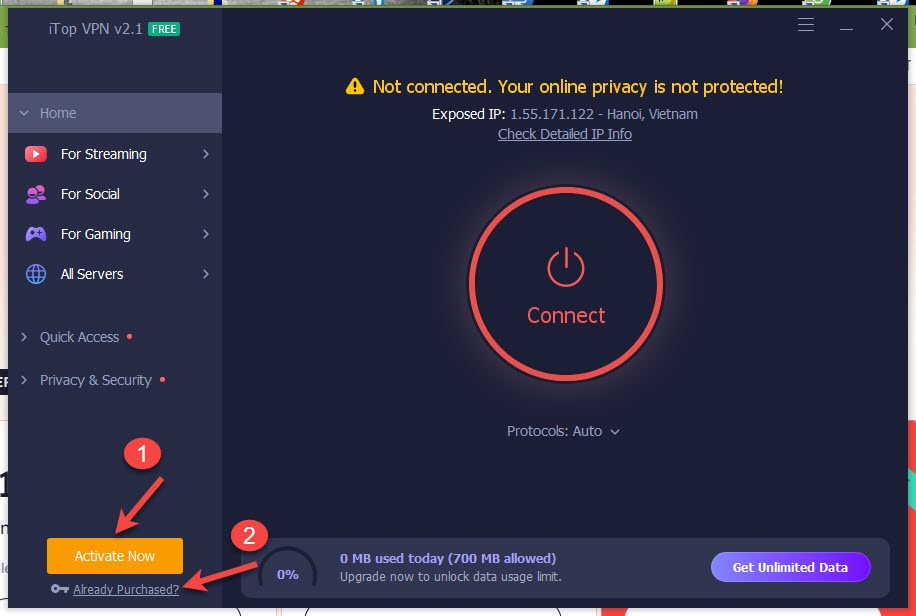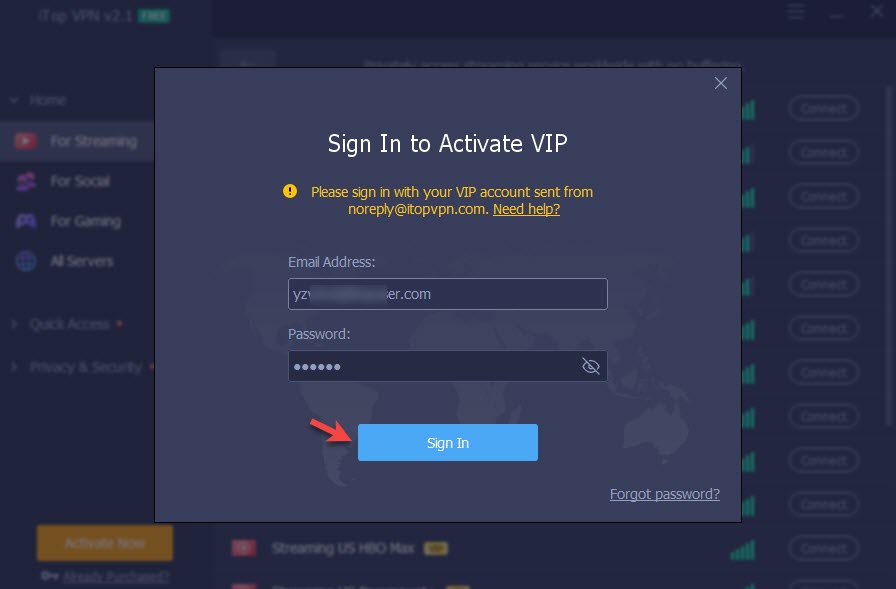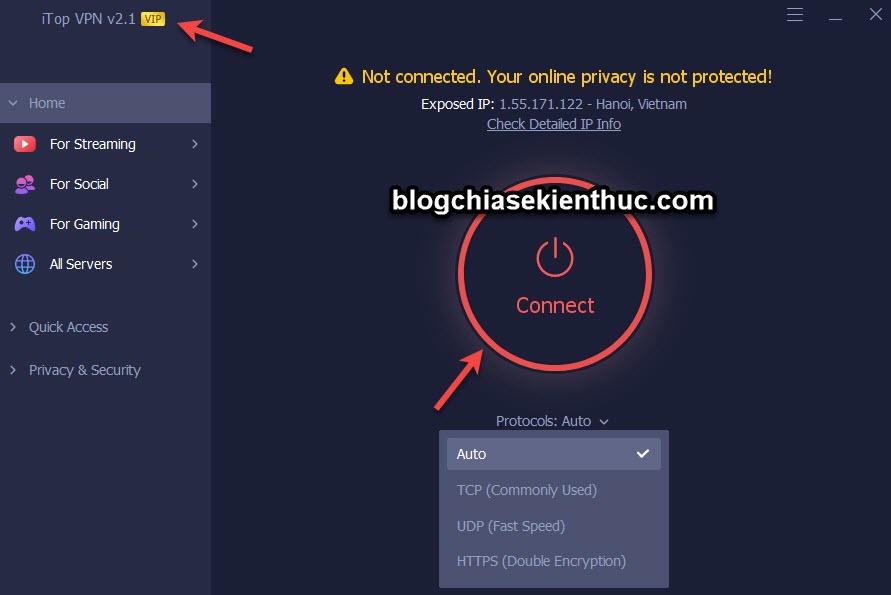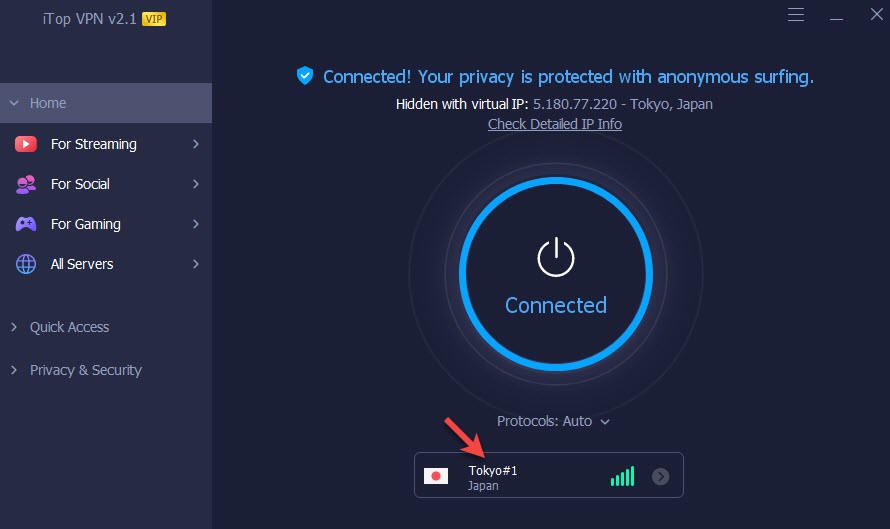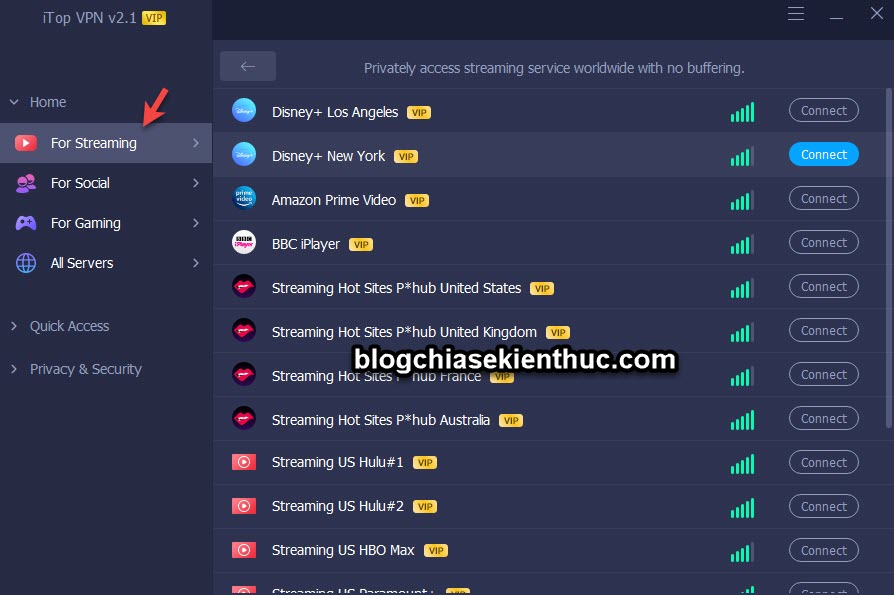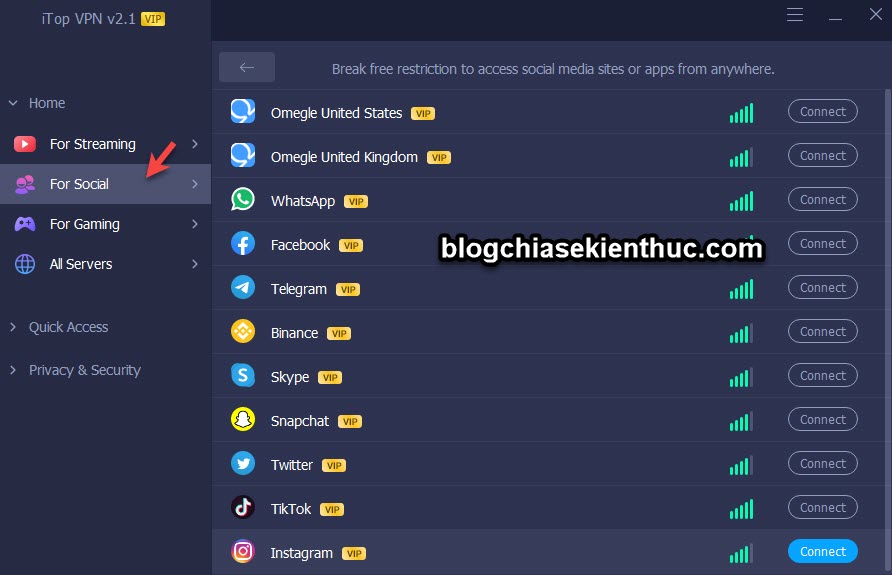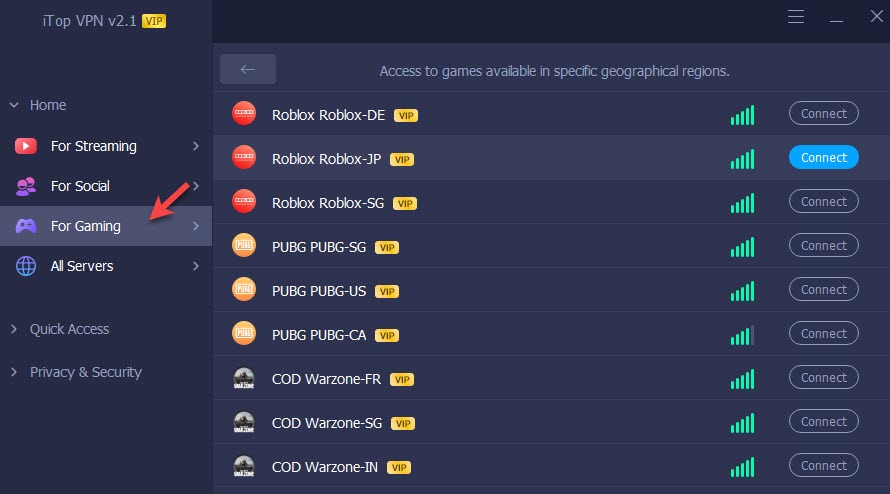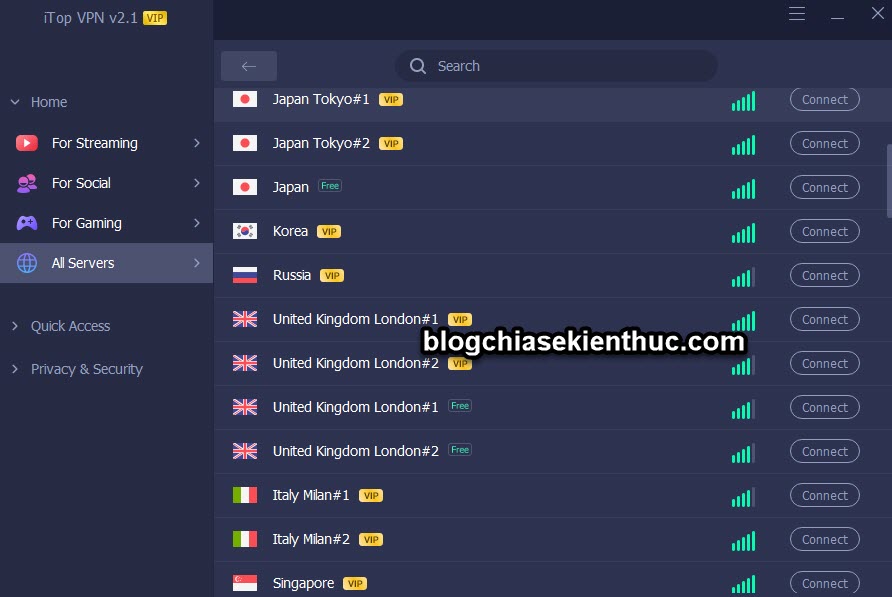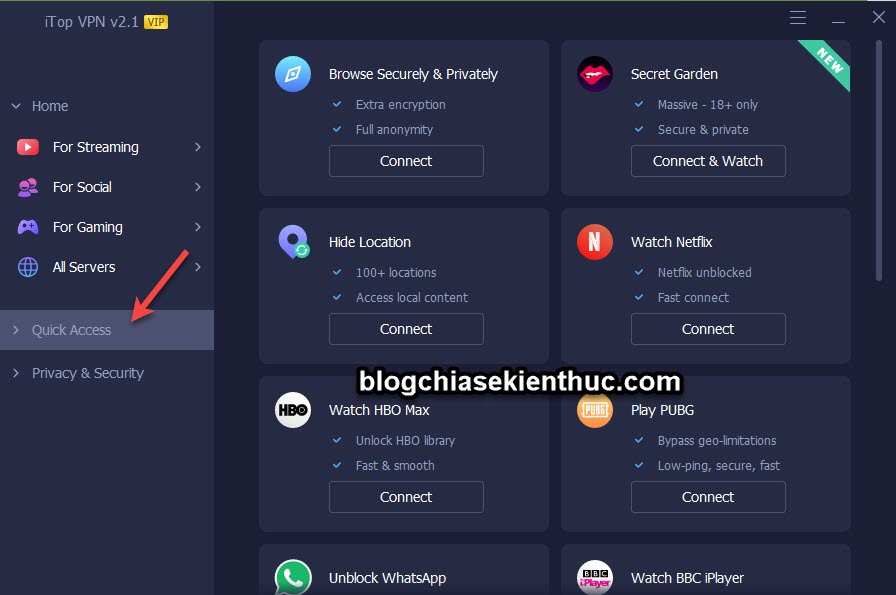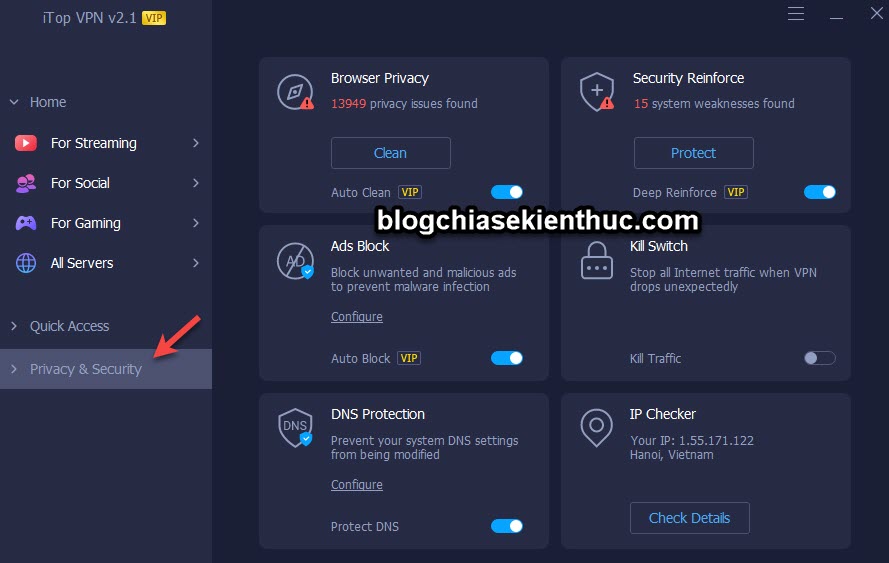iTop VPN là một phần mềm VPN miễn phí (có cả bản trả phí) hỗ trợ người dùng có thể truy cập vào tất cả các website bị chặn, chơi các game bị chặn, ẩn địa chỉ IP thật, tăng tốc độ Internet khi cáp quang bị đứt….
Thông thường, một số dịch vụ Internet và game sẽ bị chặn theo vị trí địa lý, tức là chỉ có một số quốc gia mới được truy cập sử dụng dịch vụ hoặc chơi các game đó.
Ví dụ như các dịch vụ và game như WhatsApp, Call of Duty Mobile, Netflix, BBC iPlayer, Facebook, Tiktok, Roblox, , PUBG..
Vậy làm thế nào để truy cập vào các trang web bị chặn này? Vâng, cách duy nhất và ổn định nhất là sử dụng các dịch vụ Fake IP. Và iTop VPN thì lại làm rất tốt việc này, nhất là phiên bản trả phí.
Bởi iTop VPN có cơ sở hạ tầng rất tốt, họ sở hữu hơn 1800 máy chủ (server) trên toàn thế giới, và bạn có thể tùy chọn server phù hợp (bạn nên chợn server gần với bạn nhất để có được tốc độ tốt nhất khi đứt cáp quang biển).
Ngoài ra, yếu tố bảo mật cũng rất được chú trọng, iTOP VPN cung cấp những giao thức an toàn như TCP, UDP, HTTPS và tự động bật chức năng Kill Switch.
Hơn nữa, với phiên bản trả phí thì bạn sẽ có hàng loạt các chức năng cao cấp như: Chặn quảng cáo, bảo vệ bạn khỏi các cuộc tấn công DNS, bảo vệ máy tính an toàn khi lướt web….
#1. Tải iTOP VPN mới nhất
- Trang chủ: www.itopvpn.com
- Link tải iTOP VPN từ trang chủ !
- Phía dưới nút FREE DOWNLOAD là dành cho các hệ điều hành khác (iOS, Android).
=> Ở đây mình đang hướng dẫn các bạn sử dụng trên máy tính Windows, nên mình sẽ chọn Free Download để thực hiện tải về file cài đặt (luôn là phiên bản mới nhất).
#2. Hướng dẫn cài đặt và kích hoạt bản quyền iTOP VPN
Sau khi tải file cài đặt về, bạn nháy đúp chuột để bắt đầu quá trình cài đặt vào máy tính. Quá trình cài đặt vô cùng đơn giản, chỉ cần nhấn Next liên tục là xong thôi ?
Sau khi cài đặt xong, nếu bạn chỉ muốn dùng bản FREE thôi thì bạn hãy nhấn vào nút Connect to free servers như hình bên dưới và không cần làm gì thêm.
Còn trong trường hợp bạn muốn mua bản quyền thì có thể nhấn vào nút Upgrade Now để truy cập vào trang mua bản quyền.
Ở đây mình sẽ thử phiên bản trả phí xem chất lượng có OK không nhé. Sau khi bản thanh toán bản quyền xong thì sẽ có thông báo như thế này. Như vậy là bạn đã có tài khoản bản quyền rồi !
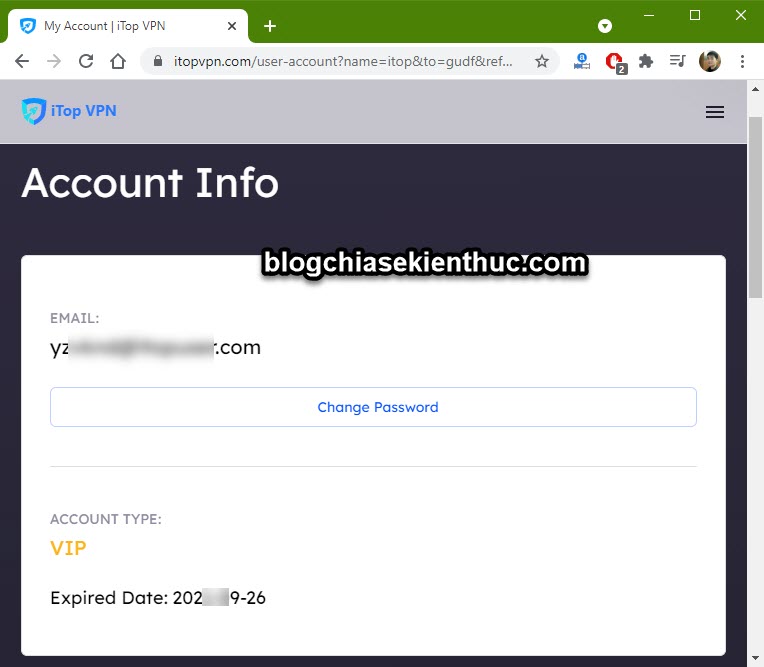
Bạn hãy nhấn vào nút mình đánh dấu số 2 như hình bên dưới: Already Puchased để nhập thông tin bản quyền.
Okay, bạn nhập tài khoản mà bạn đã đăng ký bản quyền vào => sau đó nhấn Sign in để kết nối.
Như vậy là bạn đã kích hoạt xong bản quyền rồi đó. Bạn có thể nhấn vào nút Connect để bắt đầu sử dụng dịch vụ. Để tắt thì bạn cũng nhấn vào nút này nhé !
#3. Hướng dẫn cách sử dụng iTOP VPN
Okay, sau khi kết nối và kích hoạt sử dụng dịch vụ thì giao diện của phần mềm iTOP VPN sẽ như hình bên dưới.
Bạn có thể dễ dàng thay đổi SERVER cho phù hợp với nhu cầu sử dụng của bạn. Ví dụ ở đây mình đang chọn server Tokyo#1
Bây giờ mình sẽ đi chi tiết hơn vào từng tab xem phần mềm này có những gì nhé. Đầu tiên là tab:
+ For Streaming:
Như các bạn có thể thấy ở hình bên dưới, iTOP VPN hỗ trợ truy cập vào Disney+ Los Angeles, Amazon Prime Video, BBC iPlayer, Netflix, HBO Max, Paramount Plus… và vô số các dịch vụ mà thông thường bạn không thể truy cập được.
+ For Social:
iTOP VPN phiên bản VIP sẽ giúp bạn phá bỏ các giới hạn địa lý để có thể truy cập vào các dịch vụ như Skype, Binace, Facebook, Snapchat, Twitter, WhatsApp, Instagram, Telegram…
+ For Gaming:
Phần này dành riêng cho giới game thủ, iTOP hỗ trợ người dùng chơi các game bị chặn ở Việt Nam như PUBG, COD Warzone-FR, Roblox…
NOTE: Các bạn đừng hiểu nhầm, nhiều bạn sẽ nghĩ là các game này tôi vẫn chơi được ở Việt Nam đúng không, nhưng ý mình muốn nói ở đây là bạn có thể chơi được các server nước ngoài nhé.
+ All Servers:
Tab này là danh sách các server được iTOP VPN hỗ trợ.
+ Tab Quick Access:
Tab này sẽ giúp bạn truy cập nhanh vào các dịch vụ, và đồng thời cũng đưa ra các đề xuất các thiết lập an toàn.
+ Privacy & Security:
Tab này cung cấp các tính năng bảo mật cho máy tính và đường truyền Internet vào máy tính của bạn. Giúp bảo mật dữ liệu cá nhân, tránh bị theo dõi, hacker nhòm ngó..
#4. Lời Kết
Vâng, trên đây là bài hướng dẫn của mình về cách sử dụng phần mềm iTOP VPN, theo cá nhân mình đánh giá thì phần mềm này có giao diện sử dụng đơn giản, sắp xếp khoa học và có tốc độ truy cập rất ổn (tài khoản VIP).
Nếu bạn có nhu cầu chơi game hay có nhu cầu bảo mật thông tin cá nhân an toàn hơn trên Internet thì có thể cân nhắc mua bản quyền phần mềm này.
Hi vọng bài viết sẽ hữu ích với bạn !
Kiên Nguyễn – Blogchiasekienthuc.com